Code d’erreur OneDrive 0x80040c82 est généralement rencontré lorsque vous installez ou mettez à jour le client OneDrive sur un PC. Cependant, il peut également apparaître lorsque vous souhaitez réinstaller OneDrive après avoir établi une connexion avec le serveur cloud, entraînant un échec de synchronisation. Si vous cherchez à résoudre ce problème, vous êtes sur la bonne page d’Internet. Quelle que soit la façon dont vous rencontrez le code d’erreur OneDrive 0x80040c82 sur votre ordinateur, ces correctifs éprouvés vous aideront à résoudre le problème.
Correction du code d’erreur OneDrive 0x80040c82
Voici les correctifs éprouvés que vous pouvez utiliser pour corriger le code d’erreur OneDrive 0x80040c82 sur votre ordinateur Windows :
- Réinitialiser l’application OneDrive
- Désinstaller complètement OneDrive
- Effectuer la restauration du système
1]Réinitialiser l’application OneDrive
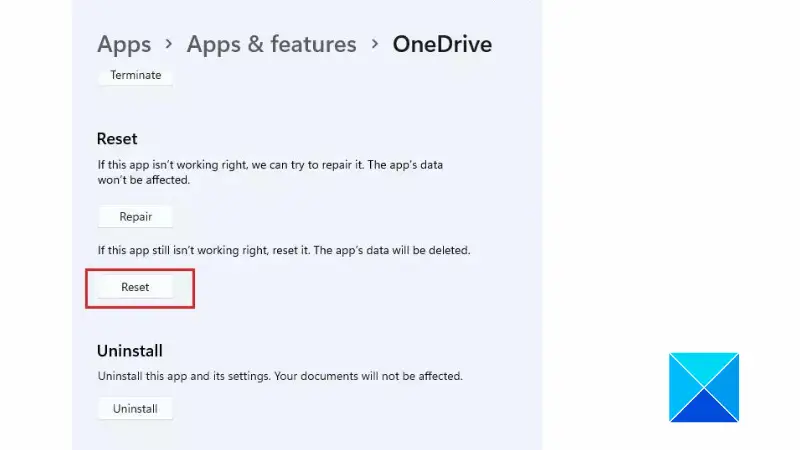
La première solution que nous recommandons consiste à réinitialiser l’application OneDrive pour supprimer le code d’erreur OneDrive 0x80040c82. Suivez les étapes décrites ci-dessous :
- appuie sur le Touche Windows + I ouvrir Paramètrespuis accédez à applications > Applications et fonctionnalités ou Applications installées.
- Faites défiler la page pour localiser Microsoft OneDrive dans la liste et cliquez dessus.
- Cliquer sur Options avancées dessous.
- Faites défiler vers le bas et cliquez sur le Réinitialiser bouton.
- Suivez les instructions à l’écran pour terminer le processus.
2]Désinstaller complètement OneDrive
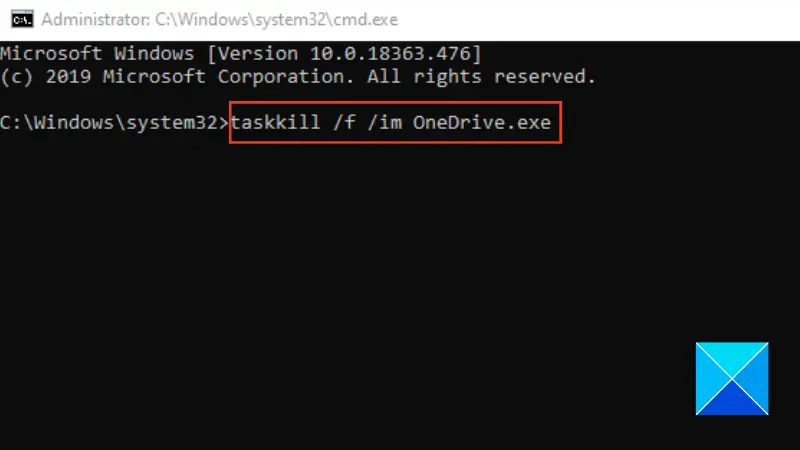
Si vous continuez à rencontrer le code d’erreur, désinstallez complètement l’application OneDrive sur votre ordinateur. Cependant, avant de faire cela, vous devez vous assurer que tous les processus OneDrive sont terminés. Suivez les étapes décrites ci-dessous :
- appuie sur le Touche Windows + R pour ouvrir la boîte de dialogue Exécuter.
- Taper « cmd » dans le champ de texte et appuyez sur Ctrl + Maj + Entrée pour ouvrir l’invite de commande en tant qu’administrateur.
- Tapez ce qui suit et appuyez sur la touche Entrer clé pour mettre fin à tous les processus OneDrive en cours d’exécution sur votre ordinateur :
taskkill /f /im OneDrive.exe
- Si vous utilisez un système d’exploitation Windows 32 bits, entrez la commande ci-dessous pour désinstaller OneDrive :
%SystemRoot%System32OneDriveSetup.exe /uninstall
- Pour un système d’exploitation 64 bits :
%SystemRoot%SysWOW64OneDriveSetup.exe /uninstall
Redémarrez votre ordinateur une fois le processus de désinstallation terminé.
Une fois l’ordinateur redémarré, utilisez le lien officiel Microsoft pour télécharger OneDrive sur votre ordinateur. Ouvrez le fichier téléchargé et suivez les instructions à l’écran pour installer l’application.
3]Effectuer la restauration du système
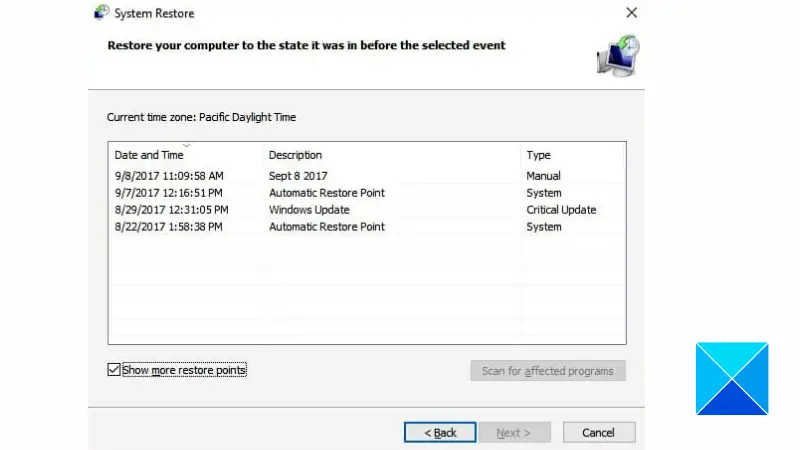
Une autre solution éprouvée à ce problème consiste à effectuer une restauration du système sur l’ordinateur. En restaurant un système informatique à un point de restauration spécifique, l’environnement Windows, qui peut être à l’origine de cette erreur, est corrigé, car les fichiers et les paramètres sont rétablis au point de restauration. Suivez les étapes décrites ci-dessous :
- appuie sur le Touche Windows + R pour ouvrir la boîte de dialogue Exécuter.
- Taper « Protection des propriétés du système » dans le champ de texte et appuyez sur la touche Entrer clé pour exécuter la commande.
- Sous le Protection du système onglet, cliquez sur Restauration du système.
- Suivez les instructions à l’écran et choisissez un point de restauration lorsque le code d’erreur n’est pas présent.
- Une fois le processus terminé, le problème devrait être complètement résolu.
J’espère que vous pourrez résoudre ce problème avec l’un des correctifs décrits ici. Cependant, vous devez également vérifier votre connexion Internet, car cela peut également être la cause du problème. Bonne chance.
Lire aussi :
Qu’est-ce que le code d’erreur 0x80040c81 sur OneDrive ?
Le code d’erreur 0x80040c81 est une autre forme d’erreur d’installation et de mise à jour OneDrive comme le code d’erreur 0x80040c82. Il peut également généralement être résolu en assurant une connexion Internet appropriée ou en réinitialisant l’application OneDrive sur votre ordinateur.
Puis-je supprimer les fichiers temporaires OneDrive ?
Les fichiers temporaires OneDrive sont comme les fichiers temporaires habituels sur les ordinateurs Windows, qui stockent uniquement des fichiers temporaires que l’application peut utiliser pendant son exécution. Par conséquent, il peut être supprimé si vous rencontrez un problème avec le client OneDrive sur votre PC.
![Code d'erreur OneDrive 0x80040c82 [Fix]](https://nvts-gb-ldn-actualnewsmagazine.actualnewsmagazine.com/wp-content/uploads/2024/01/1706322281_794_Code-derreur-OneDrive-0x80040c82-Fix.png)